این مطلب را با دوستان خود به اشتراک بگذارید

فهرست مطالب
این روزها واژه رزولوشن برای نمایشگرها معادل کیفیت است و هر نمایشگری که رزولوشن بالاتری داشته باشد؛ کیفیت بالاتری نیز خواهد داشت. اما آیا واقعا اینگونه است؟ در این نوشتار میخواهیم بررسی کنیم که رزولوشن چیست؟ انواع آن چیست؟ بالا بودن رزولوشن به چه عواملی بستگی دارد؟ انواع رزولوشن رایج در نمایشگرهای لپتاپ چیست و چطور رزولوشن لپ تاپ را بفهمیم؟ سرانجام به این موضوع خواهیم پرداخت که هر رزولوشن برای انجام چهکاری مناسب است. اگر قصد خرید لپتاپ دارید و نمیدانید که برای رزولوشن بالاتر هزینه بیشتری پرداخت کنید یا خیر، این نوشتار را تا انتها بخوانید.
برای خرید مانیتور و تلویزیون های هوشمند به سایت تکنولایف سر بزنید.

به بیان بسیار ساده، رزولوشن یا وضوح یا تفکیک پذیری، به تعداد پیکسلهایی که در هر بُعد و اندازه مشخص وجود دارد گفته میشود. البته سالهاست که در باور عام، تعداد پیکسلهای کلی یک نمایشگر (پیکسلهای عمودی×پیکسلهای افقی) به عنوان رزولوشن آن بیان میگردد؛ مانند رزولوشن ۷۲۰×۱۰۸۰ که از پرکاربردترین رزولوشنهای حال حاضر است. اما در حقیقت این معیار اندازهگیری چندان دقیق نیست! چرا؟ زیرا نمایشگرهای لپتاپ اندازههای گوناگونی دارند و بسته به اندازه آنها کیفیت تغییر خواهد کرد. به بیان بهتر، نمایشگر ۱۳ اینچی که تعداد پیکسلهای آن ۷۲۰×۱۰۸۰ است، به مراتب رزولوشن بالاتری نسبت به نمایشگری ۱۵ اینچی با تعداد پیکسل مشابه دارد.
پرسشی که پیش میآید این است که آیا خرید نمایشگر ۱۳ اینچی با مشخصات بالا بهتر است یا ۱۵ اینچی؟ شاید عجیب باشد اما تفاوتشان اندک است و امکان دارد اصلا متوجه نشوید! درست است که روی کاغذ، نمایشگر ۱۳ اینچی رزولوشن بالاتری دارد اما نکته مهمی که بسیاری بدان بیتوجه هستند؛ فاصلهای است که هنگام کار با نمایشگر دارند. هرچه نمایشگر بزرگتر باشد؛ باید از فاصله دورتری با آن کار کرد. هنگام کار کردن با یک نمایشگر ۱۳ اینچی، نسبت به نمایشگر ۱۵ اینچی فاصله کمتری خواهید داشت و این فاصله کمتر شما را متوجه کاهش رزولوشن میکند. این همان اصلی است که اپل سالها پیش با رعایت آن، نمایشگرهای Retina را میسازد. به باور اپل، تراکم پیکسلی در نمایشگر باید در اندازهای باشد که با چشم غیر مسلح، پیکسلهای آن دیده نشوند. این استاندارد در تمام محصولات این شرکت رعایت میشود. به همین دلیل است که نمایشگر iMac تراکم پیکسلی کمتری نسبت به نمایشگر iPad یا iPhone دارد.
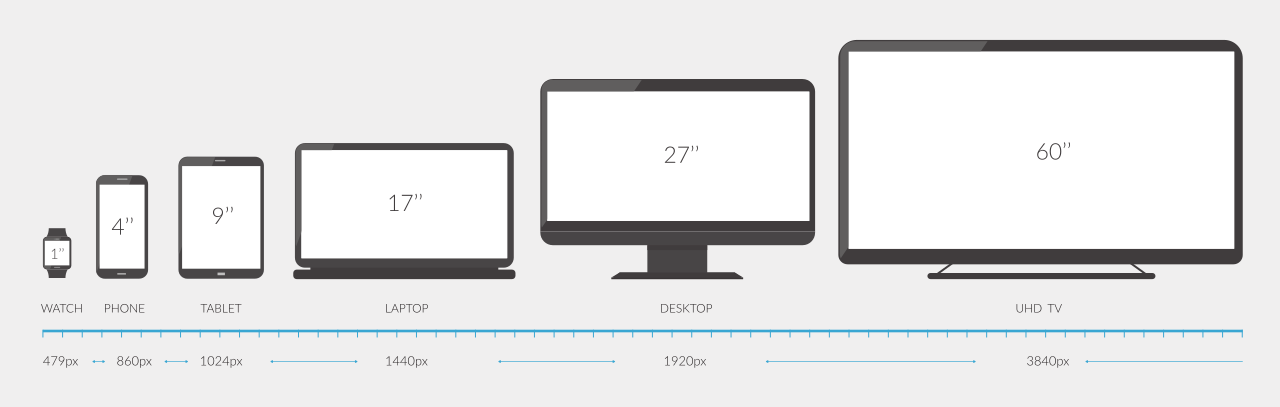
نمایشگری که ۵۴ اینچ است؛ بدون شک تعداد پیکسلهای بیشتری نسبت به صفحه نمایش ۶ اینچی تلفن همراه شما دارد. اما کدام عقل سالمی این دو را با یکدیگر مقایسه میکند؟ فارغ از کارکرد متفاوت هریک، این اندازه است که تعیین کننده تعداد پیکسلهای بهکار رفته در نمایشگرهاست. حال با این تفاسیر چگونه میتوان دو نمایشگر با دو اندازه متفاوت را از نظر وضوح با یکدیگر مقایسه کرد؟ بهترین راه این است که هر دو را ابعاد مشترکشان مقایسه کنیم.
اندازه نمایشگرها با واحد اینچ مشخص میشود و اینچ نیز مقداری ثابت دارد (حدود ۲/۵ سانتیمتر). همچنین گفته شد که وضوح و تفکیک پذیری یک نمایشگر به تراکم پیکسلی آن بستگی دارد نه تعداد پیکسلهایش! حال کافی است تعداد پیکسلهایی که در هر اینچ از یک نمایشگر وجود دارد را با همین تعداد در نمایشگر دیگری مقایسه کنیم. هرکدام عدد بیشتری داشت؛ بدین معناست که وضوح بیشتری دارد. برای اینکار به بخش رزولوشن محصولات نگاه کنید. در این بخش عددی در کنار عبارت ppi قرار گرفتهاست. این عبارت Pixel per inch و به معنای پیکسل در هر اینچ است. آشکار است که هرچه عدد بزرگتر باشد؛ تراکم پیکسلی نمایشگر و در نتیجه وضوح و تفکیکپذیری آن نیز بیشتر است.
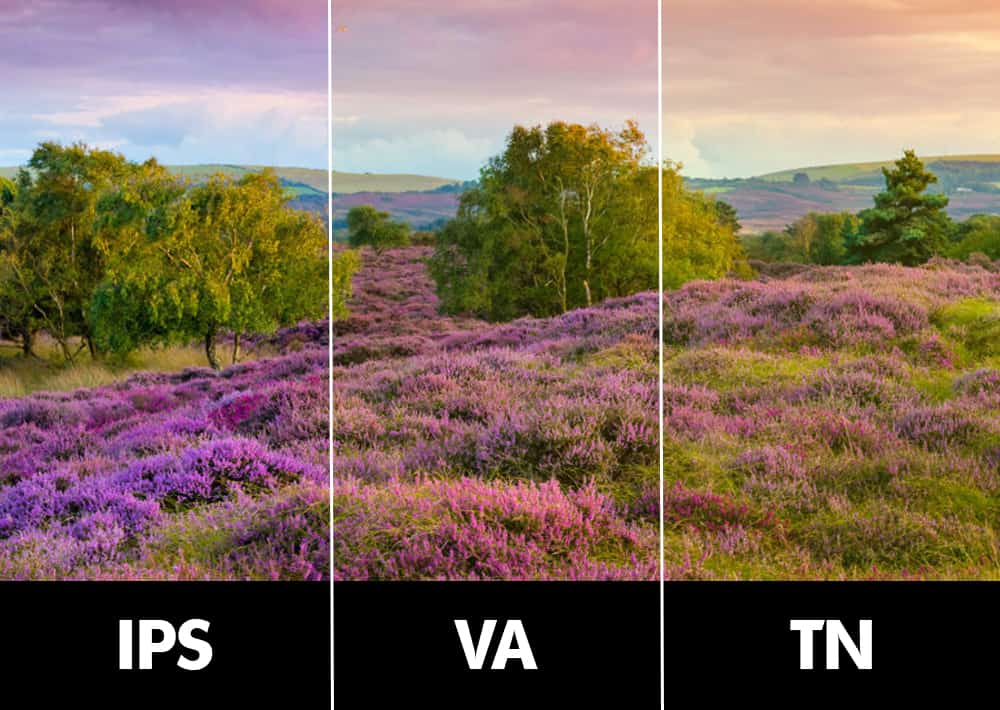
بهترین برنامه برای دانلود فیلم در ایفون:
معرفی ۱۰ اپليكيشن دانلود فيلم برای ايفون
چطور رزولوشن لپ تاپ را بفهمیم؟ البته فهمیدن رزولوشن لپ تاپ کار سختی نیست! تنها باید به مشخصات آن در بخش نمایشگر مراجعه کنید که پیکسلهای آن به صورت دو عدد ضرب در هم نشان داده شدهاست. عدد بزرگتر پیکسلهای افقی و عدد کوچکتر پیکسلهای عمودی است. اما اگر منظور شما از رزولوشن نمایشگر، کیفیت تصویر خروجی است؛ تنها نباید به دنبال تعداد پیکسل بود. موارد زیادی از جمله جنس پنل نمایشگر در کیفیت نهایی تاثیر دارد. پنل صفحه نمایش لپتاپها یکی از سه دسته زیر خواهد بود که هر یک توانایی و شیوه نمایش خاص خود را در نشان دادن تصاویر دارند.
TN یا نماتیک، قدیمیترین نوع در این فهرست است. با کمک این تکنولوژی، صفحه نمایشگرهای LCD تخت ساخته شدند. البته صفحه نمایشهای بزرگ و سنگین CRT که منحنی بودند نیز از همین فناوری استفاده میکردند. البته هنوز این فناوری منسوخ نشده است. امروزه نیز میتوان نرخ تازهسازی بالا و زمان پاسخدهی کوتاهتر را از این فناوری استخراج کرد که در نوع خود جالب است. بزرگترین نقص یک پنل TN زاویه دید است. این نمایشگرها تنها زمانی بهترین تصویر را به شما میدهند که دقیقا از مرکز پنل صفحه نمایش بهصورت عمود به نمایشگر نگاه کنید. اگر از مرکز دور شوید؛ رنگها تغییر کرده و صفحه رو به سیاه شدن میرود. لپتاپهای مخصوص بازی به دلیل نرخ تازهسازی بالا و زمان پاسخدهی کوتاهتر از این نمایشگرها استفاده میکنند.
IPS که ترجمه لفظی آن “سوئیچینگ درون هواپیما” است؛ نخستین بار در گوشیهای هوشمند ظاهر شد. دستگاههای تلفن همراه نه تنها به زوایای دید گستردهتر، بلکه به رنگهای غنیتر و بخشهای سیاه عمیقتری نیز نیاز داشتند تا بتوانند کوچک بودن صفحه نمایش را با فضای دید بیشتر برطرف کنند. این فناوری سرانجام راه خود را به نمایشگرهای دسکتاپ و سپس لپ تاپ باز کرد. نمایشگرهای IPS دقت رنگ بیشتری هنگام ویرایش محتوای تصویری به کاربرا ارائه میدهد. پیشرفت این پنلها تا جایی است که در سری جدیدتر آنها نرخ تازهسازی تا ۲۰۰ هرتز رسیده که در کنار زمان پاسخدهی پایین، میتواند گزینه خوبی برای استفادههای گیمینگ باشد.
VA یا تراز عمودی به عنوان فناوری جدیدی که از تلفیق دو فناوری پیشین بهدست آمدهاست. این نمایشگرها بهترین نسبت کنتراست سه رنگ RGB را فراهم میآورند. زمان پاسخگویی در این نمایشگرها ممکن است از دو سری پیشین کندتر باشد. زاویه دید آنها نیز گرچه به IPS نزدیک است؛ اما به اندازه کافی گسترده نیست. از این فناوری بیشتر در تلویزیونها استفاده میشود که نیاز به جابهجایی زیاد آنها وجود ندارد هنگام تماشا نیز از زاویهای مشخص دیده خواهند شد. با این حال در برخی لپتاپها و به منظور کاهش هزینه، از این نمایشگرها استفاده میشود. در نهایت، شما باید تصمیم بگیرید که از نمایشگر یک لپ تاپ چه میخواهید. اگر حرفهای هستید و میخواهید عکسها را ویرایش کنید، لپ تاپ با صفحه نمایش IPS ایده آل خواهد بود. اگر در حال بازی هستید، پنل TN یا VA میتواند مناسب شما باشد. 
پلی استیشن 5 بخریم یا ایکس باکس سری ایکس:
مقایسه ps5 با xbox series x
این عبارت از مواردی است که احتمالا پیشتر شنیده باشید. کنتراست به توانایی نشان دادن روشنترین و تیرهترین طیف خاکستری در یک نمایشگر است. اما نسبت کنتراست نمایشگر به نسبت روشنایی بین روشنترین بخش (سفید) و تیرهترین بخش (سیاه) در یک پنل گفته میشود. نسبتهای بالاتر بهتر به نظر میرسند؛ زیرا به این معنی است که تصاویر واضحتر و واقعیتر نشان میدهند. تنها یک مشکل کوچک وجود دارد: شرکتها از استاندارد ثابتی برای بیان نسبت کنتراست استفاده نمیکنند. به همین دلیل آزمایشهایی که در کارخانجات گوناگون انجام میشود؛ عموما نتایجی را اعلام میکنند که شاید هیچگاه نتوانیم به آنها برسیم. بر همین مبنا، میبینیم که نمایشگرهای ارزان قیمتی وجود دارد که نسبت کنتراست آنها عددی دیوانهکننده مانند 10000:1 است. تولیدکنندگان نمایشگر به دلیل صفرهای قابل توجهی که برای جابجایی در آنها به دست میآورند، دوست دارند از نسبتهای بالا کنتراست استفاده کنند. درک اعداد آسان است و هرچه بالاتر باشند، نمایشگر آنها روی کاغذ بهتر به نظر میرسد.  هنگام بررسی مشخصات صفحه نمایش، ممکن است دو نوع مختلف نسبت تصویر را مشاهده کنید تا شما را بیشتر گیج کند: Native (یا استاتیک) و Dynamic (یا پویا). نسبت کنتراست استاتیک گستردهترین فاصله بین تاریکی و روشنایی است که یک صفحه نمایش میتواند در یک صحنه مانند یک عکس یا یک صحنه از فیلم نشان دهد. اما نسبت کنتراست پویا گستردهترین فاصله بین تاریکی و روشنایی است که یک صفحه نمایش میتواند در یک دوره زمانی نمایش دهد. این نوع نسبت کنتراست معمولاً دارای اعداد تبلیغاتی عجیبی مانند 1,000,000,000:1 است که تولیدکنندگان روی آن مانور فراوانی میدهند. همانگونه که گفته شد و در بررسیها نیز گزارش شدهاست؛ نباید به نسبتهای کنتراست اعلام شده از سوی شرکتها اعتماد کنید. تجزیه و تحلیل عمیق با استفاده از روشهای خاص و تجهیزات مناسب برای تست آنها تنها راه برای شناخت کنتراست واقعی در یک نمایشگر است.
هنگام بررسی مشخصات صفحه نمایش، ممکن است دو نوع مختلف نسبت تصویر را مشاهده کنید تا شما را بیشتر گیج کند: Native (یا استاتیک) و Dynamic (یا پویا). نسبت کنتراست استاتیک گستردهترین فاصله بین تاریکی و روشنایی است که یک صفحه نمایش میتواند در یک صحنه مانند یک عکس یا یک صحنه از فیلم نشان دهد. اما نسبت کنتراست پویا گستردهترین فاصله بین تاریکی و روشنایی است که یک صفحه نمایش میتواند در یک دوره زمانی نمایش دهد. این نوع نسبت کنتراست معمولاً دارای اعداد تبلیغاتی عجیبی مانند 1,000,000,000:1 است که تولیدکنندگان روی آن مانور فراوانی میدهند. همانگونه که گفته شد و در بررسیها نیز گزارش شدهاست؛ نباید به نسبتهای کنتراست اعلام شده از سوی شرکتها اعتماد کنید. تجزیه و تحلیل عمیق با استفاده از روشهای خاص و تجهیزات مناسب برای تست آنها تنها راه برای شناخت کنتراست واقعی در یک نمایشگر است.
بیشتر بخوانید:
معرفی بهترین لپ تاپ های میان رده
روشنایی برای دستگاه های تلفن همراه مانند لپ تاپ، تلفن های هوشمند و تبلت ها مهم است. اکثر دستگاهها دارای صفحهنمایش براق برای افزایش کنتراست هستند، اما براق بودن آن باعث میشود انعکاسها در اتاقهای روشن یا فضای باز مشکلساز شود. این انعکاس ها را فقط می توان با روشنایی بیشتر شکست داد. nit واحد استاندارد روشنایی است که برای توصیف منابع مختلف نور استفاده می شود. امتیاز بالاتر به معنای نمایشگر روشن تر است. نمایشگر لپ تاپ ها و دستگاه های تلفن همراه تا زمانی معمولاً بین 200 تا 300 نیت بود. امتیاز بالای 300 نیت، نرخ استاندارد تلقی میشد و نمایشگرهای بالای 500 نیت بسیار خوب بودند. اما تلفنهای همراه امروزی که از پنلهای OLED به روشنایی ۱۰۰۰ نیتی و بیشتر نیز مجهز شدهاند که زیر شدیدترین نور مستقیم میتوان از آنها استفاده کرد. 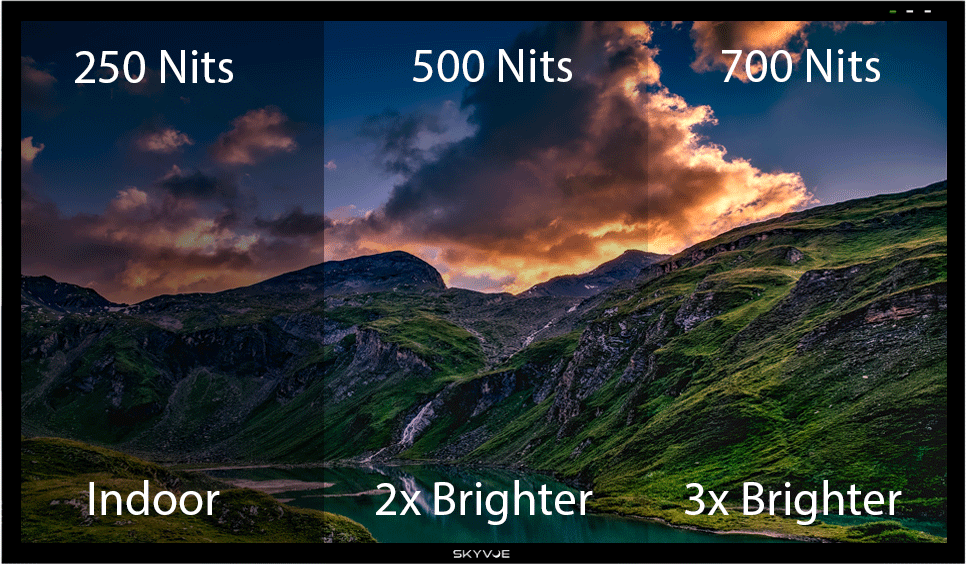 مکبوکهای اپل به داشتن روشنترین صفحه نمایش میان انواع لپتاپها معروف هستند. MacBook Pro در اندازه ۱۳ اینچی آن دارای صفحه نمایشی 548 نیتی بود. لپتاپهای دل سری XPS نیز روشنایی قابل توجهی دارند که به کمک آنها میتواند در روشنترین اتاقها کار کرد. دلیل پایین بودن حداکثر روشنایی لپتاپها نسبت به تلفنهای همراه، این است که عموما لپتاپها برای کار در فضای سر بسته طراحی شدهاند. بسیار کم پیش میآید کاربری لپتاپ خود را همانند تلفن همراهش در خیابان دست بگیرد و با آن کار کند. به همین دلیل در این گزینه آنها صرفهجویی میشود.
مکبوکهای اپل به داشتن روشنترین صفحه نمایش میان انواع لپتاپها معروف هستند. MacBook Pro در اندازه ۱۳ اینچی آن دارای صفحه نمایشی 548 نیتی بود. لپتاپهای دل سری XPS نیز روشنایی قابل توجهی دارند که به کمک آنها میتواند در روشنترین اتاقها کار کرد. دلیل پایین بودن حداکثر روشنایی لپتاپها نسبت به تلفنهای همراه، این است که عموما لپتاپها برای کار در فضای سر بسته طراحی شدهاند. بسیار کم پیش میآید کاربری لپتاپ خود را همانند تلفن همراهش در خیابان دست بگیرد و با آن کار کند. به همین دلیل در این گزینه آنها صرفهجویی میشود.
چطور پلی استیشن 4 را به لپ تاپ وصل کنیم؟
اموزش وصل كردن ps4 به لپ تاپ با hdmi
غلظت رنگ سیاه و مقدار روشنایی رنگ سفید که نمایشگری نشان میدهد بهشدت مهم است. فارغ از کنتراست تصاویر که ارتباط مستقیمی به این موضوع دارد؛ غلظت سیاه و سفید میتواند نشاندهنده موارد بسیار دیگری باشد. از آنجایی که طیفهای رنگی با عدد نشان داده میشود؛ هرچه فاصله میان عدد سیاه و سفید در یک نمایشگر بیشتر باشد؛ آن نمایشگر طیفهای بیشتری از رنگ را نشان میدهد. دقت داشته باشید که در طبیعت چیزی به اسم سیاه وجود ندارد! رنگ مشکی زمانی دیده میشود که نوری بازتاب نشود. به همین دلی است که در تاریکی ممکن است چیزهای زیادی را مشکی ببینیم. اشیایی که به رنگ مشکی ساخته میشوند؛ عموما از مادهای ساخته شدهاند که نور را از سطح خود بازتاب نمیدهند. با تعریف یاد شده از رنگ سیاه؛ میتوان نتیجه گرفت که خالصترین سیاه زمانی اتفاق میافتد که هیچ واحد نیتی نور از سطح آن بازتاب داده نشود. بنابراین بهترین رنگ سیاه از نظر عددی؛ ۰ خواهد بود. اگر فیلمی را با نمایشگر بیکیفیت تماشا کرده باشید متوجه خواهید شد که بخشهای تیره و مشکی بیشتر به خاکستری میزند تا مشکی! چنین نقصی حس عمق را از بین خواهد برد. بنابراین میزان مشکی را در نظر داشته باشید.  رنگ سفید دقیقا برخلاف مشکی است. هرچه عدد این رنگ بالاتر باشد؛ غلظت سفیدی نیز بیشتر خواهد بود. دقیقا همانند تعریفی که از رنگ مشکی داشتیم (اما برعکس آن) را میتوانیم برای رنگ سفید داشته باشیم. رنگ سفید رنگی است که نور را ۱۰۰ درصد بازتاب میدهد. در ساخت اشیا سفید رنگ نیز از موادی استفاده میشود که نور را بهطور کامل بازتاب دهند. اگر تجربه کرده باشید؛ در مکانی پرنور، ممکن است برخی از رنگها نیز سفید دیده شوند که دلیل نور فراوان و بازتاب بیش از حد است. با این مضمون، هرچه نمایشگر لپتاپ رنگ سفید روشنتر با عدد بالاتری را به نمایش بگذارد؛ قدرت آن بیشتر خواهد بود. بالاترین سطح سفید که نمایشگرها توان نشان دادن آن را دارند؛ عدد 255 در مقیاس RGB است. هرچه نمایشگری باکیفیت و قویتر باشد؛ توانایی آن در نشان دادن رنگ سفید به این عدد نزدیکتر خواهد بود. شاید سفید خیلی بالا تعیین کننده کیفیت نباشد؛ اما اگر در کنار تیرهترین سیاه قرار بگیرد میتواند تجربه دیداری جذابی برایتان به ارمغان آورد.
رنگ سفید دقیقا برخلاف مشکی است. هرچه عدد این رنگ بالاتر باشد؛ غلظت سفیدی نیز بیشتر خواهد بود. دقیقا همانند تعریفی که از رنگ مشکی داشتیم (اما برعکس آن) را میتوانیم برای رنگ سفید داشته باشیم. رنگ سفید رنگی است که نور را ۱۰۰ درصد بازتاب میدهد. در ساخت اشیا سفید رنگ نیز از موادی استفاده میشود که نور را بهطور کامل بازتاب دهند. اگر تجربه کرده باشید؛ در مکانی پرنور، ممکن است برخی از رنگها نیز سفید دیده شوند که دلیل نور فراوان و بازتاب بیش از حد است. با این مضمون، هرچه نمایشگر لپتاپ رنگ سفید روشنتر با عدد بالاتری را به نمایش بگذارد؛ قدرت آن بیشتر خواهد بود. بالاترین سطح سفید که نمایشگرها توان نشان دادن آن را دارند؛ عدد 255 در مقیاس RGB است. هرچه نمایشگری باکیفیت و قویتر باشد؛ توانایی آن در نشان دادن رنگ سفید به این عدد نزدیکتر خواهد بود. شاید سفید خیلی بالا تعیین کننده کیفیت نباشد؛ اما اگر در کنار تیرهترین سیاه قرار بگیرد میتواند تجربه دیداری جذابی برایتان به ارمغان آورد.
مایکروسافت و اچ پی در سال 1996 برای ایجاد یک فضای رنگی استاندارد به نام sRGB با یکدیگر همکاری کردند. همانطور که ممکن است تصور کنید، این استاندارد بیشتر مربوط به کامپیوتر و لپتاپ است. فضای رنگی طیف استانداردی از رنگها است که نمایشگرها باید قابلیت بازتولید آنها را داشته باشند. این روزها، بیشتر لپتاپهایی که خریداری میکنید میتوانند بیشتر فضای رنگی sRGB را به نمایش بگذارند. حتی درصد بالایی از نمایشگرهای IPS میانرده میتوانند حدود 90 این استاندارد یا بیشتر آن را نشان دهند. باتوجه به پیشرفت نمایشگر لپتاپها در زمینه sRGB و برپایه استاندارد امروزی، محدوده رنگی که توانایی پوشش آن بهوسیله نمایشگرها وجود دارد را با استاندارد AdobeRGB اندازهگیری میکنند. این استاندارد بسیار تخصصی است و به همین دلیل اهمیت کمتری نسبت به sRGB دارد. بسیاری از پنلها اصلا در اندازهای نستند که بخواهند با این استاندارد اندازهگیری شوند. پنلهای باکیفیت میتوانند تنها سه چهارم این فضای رنگی را کنترل می کنند. فقط لپتاپهای حرفهای و سطح بالا مانند MacBook Pro، ThinkPad X1 Extreme، و Dell XPS 15 به بالاتر از 90s در هر دو استاندارد sRGB و AdobeRGB میرسند. 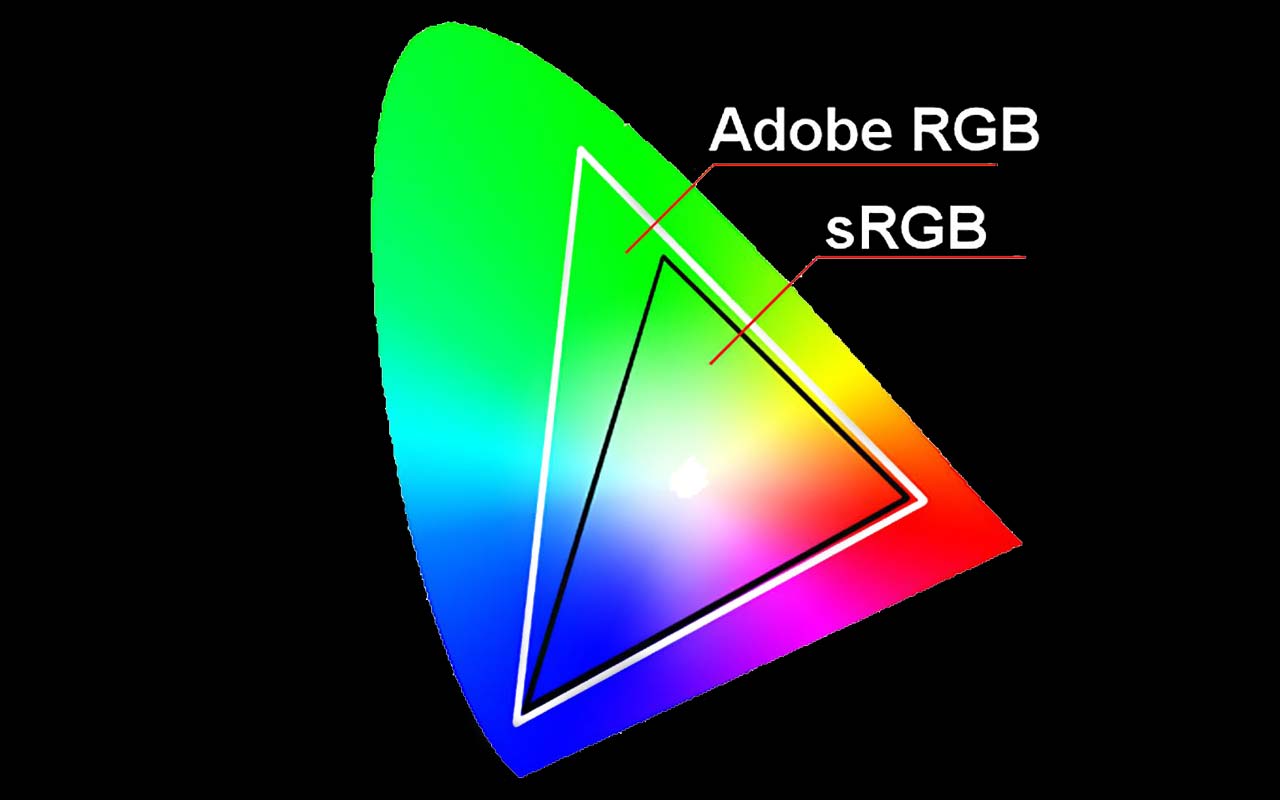
آیا نور لپ تاپ کم شده است؟
غیرفعال شدن نور صفحه لپ تاپ
درصد بالایی از نمایشگرهای لپتاپ امروزی از فناوری LCD استفاده می کنند. این فناوری به گونهای اصلاح شده که ارزان و با کیفیت باشد. اما به معنای بهینه شدن کامل نیست. پنلهای LCD نوری از خود نمیتابانند و برای نمایش تصاویر نیاز به نور جانبی دارند. به همین ترتیب در باکیفیتترین نوع این پنلها صفحهای به پنل چسبیده میشود که نور را به آن میتاباند. این پنل که Backlight نام دارد نقش مهمی در خروجی دارد. در حالت ایدهآل، نور پشت LCD در همه مناطق به یک اندازه روشن است. اما رسیدن به چنین سطحی تنها در کلام ساده است. بیشتر نمایشگرها در برخی از مناطق مانند گوشهها که توجه کمتری نسبت به آنها وجود دارد؛ دست کم اندکی تیرهتر از دیگر مناطق هستند. یا در برخی مناطق کمی روشنتر هستند. بسیاری از نمایشگرهایی با مشکلات عدم یکنواختی نور به اندازهای قابل شناسایی هستند که بیدرنگ بهوسیله یک چشم آموزشدیده تشخیص داده خواهند شد. این مشکل در صحنه های تاریک آشکارتر بوده و بیشتر در دستگاه های تلفن همراه وجود دارد. نمایشگرهای پلاسما و OLED این مشکل را ندارند زیرا درخشندگی را خود پنل تولید میکنند. بدون شک پنلهایی که نور را خودشان تولید میکنند؛ رنگها را طبیعیتر و بهتر نشان میدهند و البته کیفیت بالاتری نیز دارند. بنابراین اگر زمینه فعالیت شما تولید و ویرایش محتوای تصویری است؛ باید بالاترین کیفیت را در نظر داشته باشید.
معمولاً هنگام تست یک نمایشگر، به تصویر آزمایشی باندینگ در آن نگریسته میشود. این تصویر یک شیب ملایم بین سیاه مطلق تا سفید مطلق است. نمایشگرهای باکیفیت و عالی این شیب ملایم را بدون هیچ شکست و قطع شدنی بهصورت نواری یکدست نشان میدهند که از تیره به روشن میرود. برای رسیدن به بهترین نتیجه در این آزمایش باید تصویر باندینگ را از هر چهار جهت در نمایشگر نگریست. اگر هر جهار عکس به صورت همگون باشد؛ نمایشگر بالاترین توانایی را دارد. 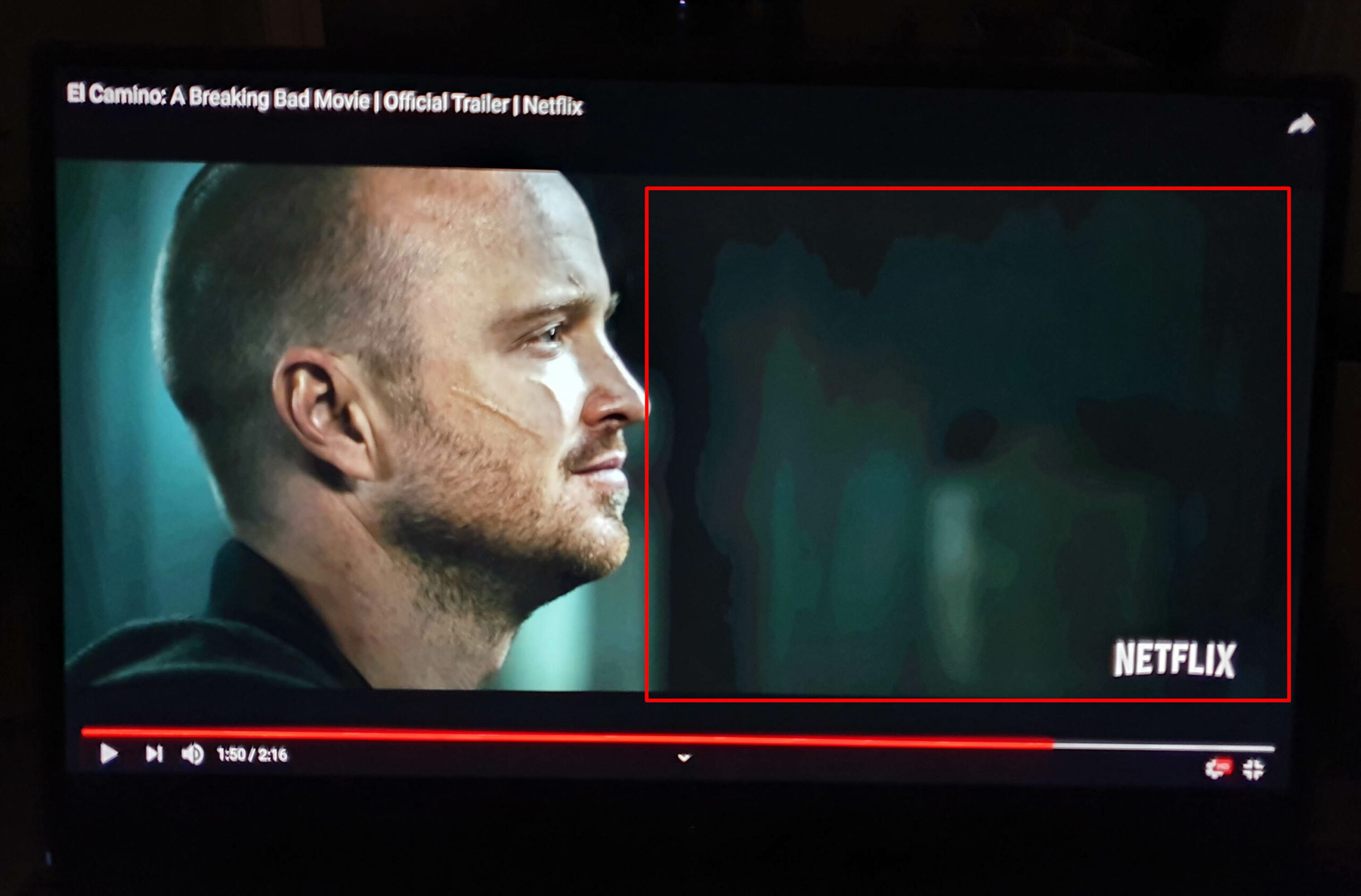 متاسفانه این توانایی در تمام نمایشگرها وجود ندارد. گاهی نمایشگرها هنگام نشان دادن یک تصویر مانند غروب آفتاب که طیف گستردهای از یک رنگ در آن وجود دارد؛ یکنواختی را از دست داده و رنگها را به صورت بریده بریده نشان میدهند. اگر برای ویرایش تصاویر، به نمایشگری باکیفیت در لپتاپ خود نیاز دارید؛ این موضوع را فراموش نکنید.
متاسفانه این توانایی در تمام نمایشگرها وجود ندارد. گاهی نمایشگرها هنگام نشان دادن یک تصویر مانند غروب آفتاب که طیف گستردهای از یک رنگ در آن وجود دارد؛ یکنواختی را از دست داده و رنگها را به صورت بریده بریده نشان میدهند. اگر برای ویرایش تصاویر، به نمایشگری باکیفیت در لپتاپ خود نیاز دارید؛ این موضوع را فراموش نکنید.
HDR یک واژه تقریبا جدید برای نمایشگر لپتاپ، تلفن همراه یا حتی تلویزیونهای خانگی است. این واژه که بیشتر با عنوان محدوده پویایی بالا شناخته میشود؛ رفته رفته به واژهای فراگیر تبدیل شد که بسیاری هنگام خرید لپتاپ، تلفن همراه، تلویزیون یا نمایشگر برای سیستم خانگی و استودیویی خود، به آن توجه میکنند. دامنه پویایی بالا برخلاف اسمش اصلا پیچیده نیست! تنها یک فناوری است که سطح بالایی از کنتراست بین بخشهای تیره و روشن را روی یک نمایشگر نشان میدهد. 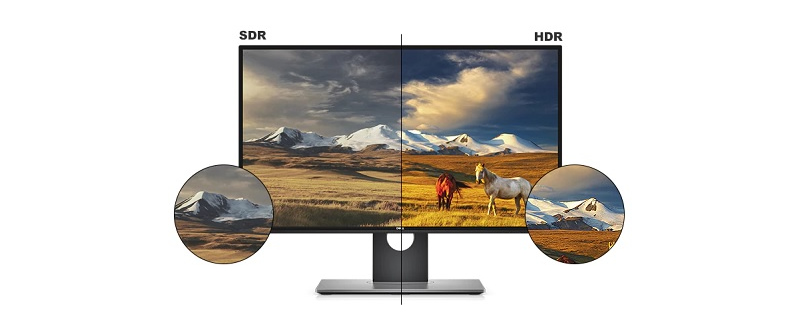 برخی از لپتاپهای مجهز ویندوز ۱۱ اکنون با نمایشگر HDR عرضه میشوند. این گزینه برای رابط کاربری شما در سراسر سیستم تفاوتی ایجاد نمیکند. اما هنگام دیدن فیلم داستان کاملا متفاوت است. بسیاری از دوربینهای فیلمبرداری سینمایی، دامنه پویایی بالایی دارند یا هنگام ویرایش این موضوع در نظر گرفته میشود. بنابراین در صورتی که نمایشگر شما از این تکنولوژی پشتیبانی کند؛ میتوانید تجربه تماشای فیلم بسیار خوبی داشته باشید. هنگام بازی وجود HDR ارزش دوچندان مییابد. زیرا میتواند صحنهها را برایتان روشن، پر جنب و جوش و سرگرم کننده سازد. البته به خاطر داشته باشید که هماکنون تنها تعداد کمی از برنامهها از HDR پشتیبانی میکنند و ممکن است برای شروع نیاز باشد آن را به صورت دستی در تنظیمات ویندوز فعال کنید. لپتاپی مانند نسل سوم ThinkPad X1 Yoga از بهترینها برای لذت بردن از تماشای محتوای تصویری با ویژگی HDR است.
برخی از لپتاپهای مجهز ویندوز ۱۱ اکنون با نمایشگر HDR عرضه میشوند. این گزینه برای رابط کاربری شما در سراسر سیستم تفاوتی ایجاد نمیکند. اما هنگام دیدن فیلم داستان کاملا متفاوت است. بسیاری از دوربینهای فیلمبرداری سینمایی، دامنه پویایی بالایی دارند یا هنگام ویرایش این موضوع در نظر گرفته میشود. بنابراین در صورتی که نمایشگر شما از این تکنولوژی پشتیبانی کند؛ میتوانید تجربه تماشای فیلم بسیار خوبی داشته باشید. هنگام بازی وجود HDR ارزش دوچندان مییابد. زیرا میتواند صحنهها را برایتان روشن، پر جنب و جوش و سرگرم کننده سازد. البته به خاطر داشته باشید که هماکنون تنها تعداد کمی از برنامهها از HDR پشتیبانی میکنند و ممکن است برای شروع نیاز باشد آن را به صورت دستی در تنظیمات ویندوز فعال کنید. لپتاپی مانند نسل سوم ThinkPad X1 Yoga از بهترینها برای لذت بردن از تماشای محتوای تصویری با ویژگی HDR است.
راهنمای خرید لپ تاپ دست دوم یا استوک:
مزایای خرید لپ تاپ دست دوم
Refresh Rate یا همان نرخ تازهسازی تصاویر که با هرتز اندازهگیری میشود؛ بیان میکند که نمایشگر تا چه اندازه میتواند تصویر را در یک ثانیه تغییر دهد. نرخهای تازهسازی متداول شامل 60 هرتز، 120 هرتز و 144 هرتز است. نرخ تازهسازی هیچ ارتباطی با دقت رنگ یا وضوح ندارد. اما برای بازی کردن؛ نرخ تازهسازی تصویر اهمیت فراوانی دارد. اجرای بازیها با نرخ تازهسازی اصلی که خود شرکت سازنده در نظر گرفته است؛ بهترین تحربه است. زیرا از برش خوردن صحنهها و پرش میان آنها پیشگیری کرده و صحنه را بسیار نرم نشان میدهد. بازیهای قدیمیتر و عناوین Esports را میتوان به راحتی بیش از 60 هرتز افزایش داد، و بازی بر روی مانیتوری که میتواند از تمام فریمهای اضافی استفاده کند، یک توانایی بزرگ و بالقوه بهشمار میرود. نمایشگر بیشتر لپتاپهای دسته گیمینگ، میتوانند بازی مورد علاقه شما را با نرخ تازهسازی بالایی در صفحه نمایش خود نشان دهند.  نرخ تازهسازی بالا همچنین میتواند حرکات ماوس و سایر جلوههای دیداری در ویندوز را جذابتر و روانتر به نمایش بگذارد. ممکن است برای بسیاری چنین چیزی مهم نباشد زیرا سالها به نرخ پایین عادت کردهایم؛ اما استفاده از آن لذت فراوانی دارد که شما را هرگز به نرخهای پایین راضی نخواهد کرد.
نرخ تازهسازی بالا همچنین میتواند حرکات ماوس و سایر جلوههای دیداری در ویندوز را جذابتر و روانتر به نمایش بگذارد. ممکن است برای بسیاری چنین چیزی مهم نباشد زیرا سالها به نرخ پایین عادت کردهایم؛ اما استفاده از آن لذت فراوانی دارد که شما را هرگز به نرخهای پایین راضی نخواهد کرد.
تا اینجا بهطور کامل بیان شد که رزولوشن چیست؟ پیش از این که فکر کنید کدام رزولوشن مناسب شما و کارهای شماست؛ بهتر است اندازه نمایشگری که نیاز دارید را مشخص کنید. این اندازه است که بر رزولوشن نیز تاثیر میگذارد. مهمتر اینکه، اندازه صفحه نمایش وزن لپتاپ را نیز تعیین خواهد کرد. بنابراین اگر میخواهید لپتاپ خود را در هرجا داشته باشید؛ اندازه بزرگ مناسب شما نیست. لپتاپ مناسب دانشجویان، کارهای اداری یا افرادی که به صورت فریلنسر و در مکانهای گوناگون کارهایشان را انجام میدهند؛ بهتر است بیش از ۱۳ اینچ نباشد. ممکن است برخی از عکاسان یا فیلمبرداران، اندازه بیشتری را ترجیح دهند. اما اندازه بزرگتر، حمل و نقل را بهشدت دشوار میکند و اجازه مانور در هر مکانی را به شما نخواهد داد.
هنگامی که اندازه صفحه نمایش لپتاپ خود را انتخاب کردید؛ باید زمینه کاری خود را در نظر بگیرید. چه کاری میخواهید با لپتاپ خود انجام دهید؟ آیا هدف شما کارهای اداری یا تولید محتواست؟ آیا میخواهید وسیلهای داشته باشید که در کنار انجام کارهای دانشجویی یا دانشآموزی، فیلم و سریال هم تماشا کنید؟ آیا شما برای انجام کارهای گرافیکی نیاز به لپتاپ دارید؟ یا حتی فراتر از آن و به دنبال لپتاپی مناسب گیمینگ هستید؟ با مشخص شدن این بخش از نیاز شما، انتخابهای فراوانی پیش روی شما قرار میگیرد.
اینکه دانشجویی بخواهد با لپتاپ خود بازی کند یا کارهای گرافیکی سنگین، موضوعی جداست! اما به طور کلی برای کارهای دانشآموزی، دانشجویی و اداری، داشتن لپتاپی ۱۳ اینچی که رزولوشن ۹۰۰×۱۶۰۰ داشته باشد کافی است. البته کاملا به شما بستگی دارد که بخواهید بیشتر هزینه کنید و محصولی با کیفیت بالاتری تهیه کنید. در این صورت میتوانید به سراغ رزولوشن ۱۰۸۰×۱۹۲۰ بروید که در اصطلاح تلویزیونی به آن Full HD گفته میشود. بالاتر از این مقدار سبب کوچکتر شدن سایز برنامهها خواهد شد. زیرا هرچه تعداد پیکسلها بیشتر باشد؛ برای جا دادن آنها در صفحه نمایشی کوچک (مانند ۱۳ اینچ و کوچکتر) بایستی سایز آنها را کاهش داد. این موضوع سرانجام سبب کاهش سایز برخی برنامهها و اسناد و مدارک میشود.
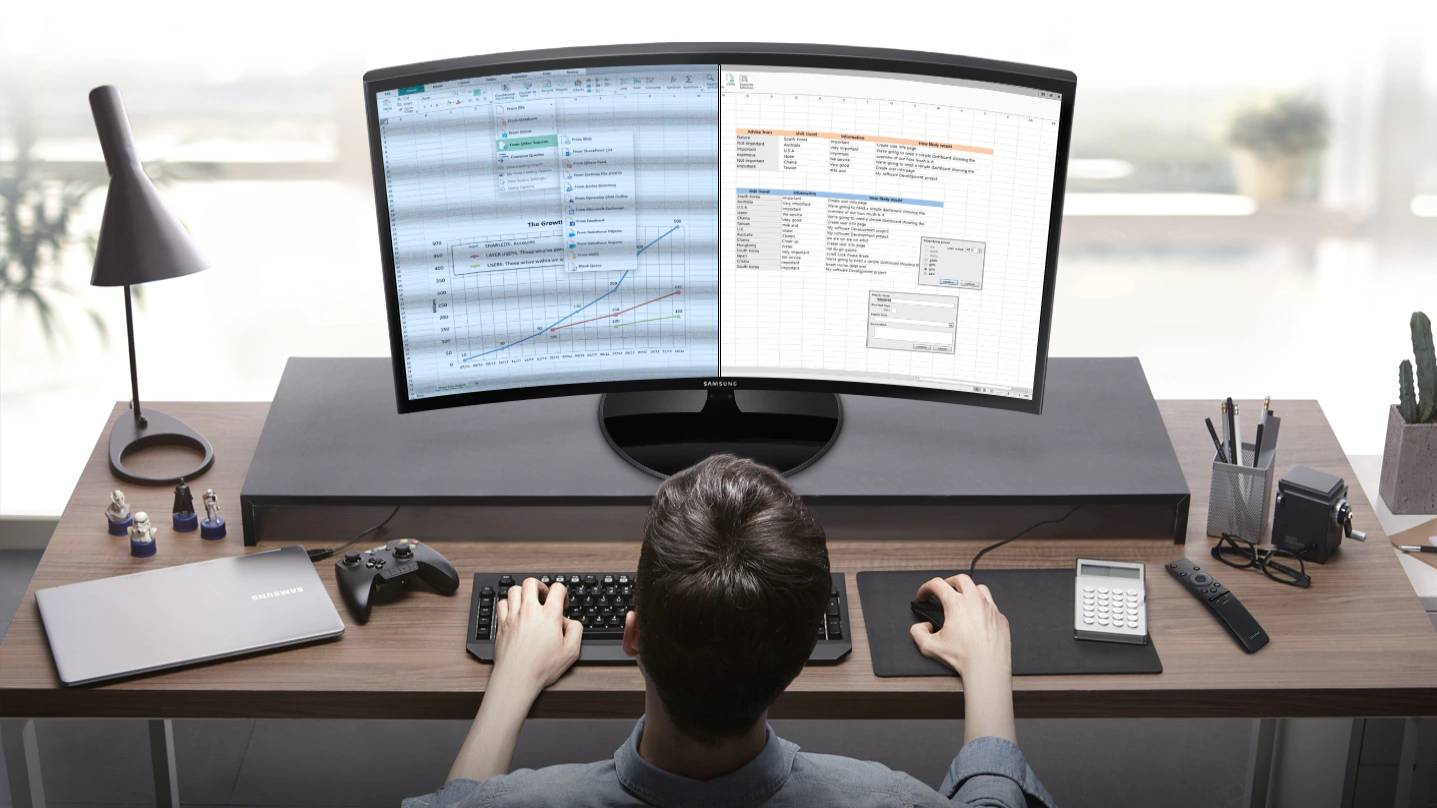
رزولوشن ۱۹۲۰×۱۰۸۰ نه تنها برای کارهای آکادمیک و اداری مناسب است؛ بلکه میتوان با آن به تماشای فیلم و سریال نیز نشست و از آن لذت برد. بنابراین اگر تنها هدف شما این است که برای پروژههای کلاسی خود در فضای Office باشید یا اسلایدها را در جلسات گوناگون به نمایش بگذارید؛ این ابعاد و رزولوشن مناسب شما خواهد بود.
برای ترید چه لپ تاپی مناسب است؟
لپ تاپ مناسب ترید
البته که برای انجام کارهای گرافیکی رزولوشن بالا یکی از نیازهای اساسی است زیرا شما باید استانداردترین و طبیعیترین تصویر ممکن را مشاهده کنید. بنابراین برای انجام این کارها بهتر است قدری بیشتر هزینه کرده و رزولوشن بالاتری را تهیه کنید. بازه اندازه صفحه نمایش برای انجام کارهای گرافیکی، بین ۱۳ تا ۱۵ متغیر است. اگر بخواهید در هر مکانی کارهای خود را انجام دهید، بهتر است از لپتاپهای ۱۳ اینچ استفاده کنید. اما اگر استفاده از لپتاپ تنها به میز کار شما در دفتر یا اتاقتان محدود میشود و مدتها نیز آن را جابهجا نمیکنید؛ بهتر است به اندازههای بزرگتر نیز فکر کنید. ویرایش عکس و فیلم، طراحیهای گرافیکی یا حتی انجام کارهای روتین نیز در ابعاد بزرگتر سادهتر خواهد بود. البته گرافیستهایی هم وجود دارند که کارهایشان را با تبلتهایی ۱۰ یا ۱۱ اینچی انجام میدهند.
رزولوشن مناسب برای انجام کارهای گرافیکی QHD یا WQHD است. تعداد پیکسلها در این رزولوشن برابر با ۱۴۴۰×۲۵۶۰ است که قدری با استاندارد Retina اپل فاصله دارد. در نمایشگرهای شرکت اپل، رزولوشن برابر با ۱۴۴۰×۲۳۰۴ است که البته در سالهای اخیر این مقدار تغییر کرده است. در نمایشگرهای جدید این کمپانی استاندارد Retina به ۱۸۰۰×۲۸۸۰ نیز رسیده که کیفیت تصویر بسیار خوبی ارائه میدهد. نمایشگر مناسب از دلایل مهم گرافیستها برای داشتن محصولات اپل است.

اگر در انجام کارهای گرافیکی بسیار خبره هستید و از این راه درآمد مناسبی نیز کسب میکنید؛ میتوانید سراغ نمایشگرهای UHD (Ultra HD) بروید. این نمایشگرها که در دنیای تلویزیون در اصطلاح 4K نامیده میشوند؛ تعداد پیکسلی برابر با ۲۱۶۰×۳۸۴۰ دارند. این مقدار پیکسل به شما کمک میکند تا جزئیات را به هیچ وجه از دست ندهید و بتوانید بهترین و طبیعیترین تجربه را داشته باشید. البته بازهم یادآوری میکنیم که به دلیل قیمت بالای این نمایشگرها، بهتر است زمانی سراغ خرید آنها بروید که از نظر کار و درآمد به جایگاه باثباتی در حرفه خود رسیده باشید.
نکته مهم دیگری که در خرید لپتاپ مناسب کارهای گرافیکی باید در نظر داشته باشید؛ دقت رنگی نمایشگر آنهاست. این استاندارد که با واحد RGB مشخص میشود؛ بیان میکند که نمایشگر لپتاپ تا چه اندازه رنگها را طبیعی نشان میدهد. نهایت مقدار RGB با عدد ۱۰۰ نشان داده میشود. بنابراین هرچه نمایشگر لپتاپ به این مقدار نزدیکتر باشد میتواند رنگها را طبیعیتر نشان دهد.
در کنار دقت رنگی لپتاپی که قصد خریدش را دارید؛ پوشش رنگی آن را نیز در نظر بگیرید. اگر در بخش اطلاعات برخی نمایشگرها خوانده باشید؛ عبارت پشتیبانی از ۱۶ میلیون رنگ را دیدهاید. این به معنی پشتیبانی از ۱۶ میلیون تونالیته رنگی است. هرچه این مقدار نیز بیشتر باشد؛ تصاویر با جزئیات بیشتری نشان داده میشود. زیرا نمایشگر لپتاپ میتواند جزئیات را بر اساس رنگهای گوناگون از یکدیگر تفکیک کند.
لپ تاپ مناسب رندرینگ:
بهترین لپ تاپ برای کارهای گرافیکی
بدون شک متفاوتترین سیستمها در دنیای الکترونیک، سیستمهای گیمینگ هستند. این محصولات که تخصصی برای بازی تولید شدهاند؛ استانداردهایی را رعایت میکنند که شاید در دیگر محصولات دیده نشود. از پردازنده قوی گرفته تا فنهای خنک کننده قوی، هارد و رم قدرتمند و همچنین بدنه بزرگ و نسبتا سنگین، همگی ویژگیهایی است که در یک لپتاپ گیمینگ وجود دارد. از مواردی که در لپتاپ گمینگ دیده میشود؛ نمایشگرهای بزرگ آنهاست. این لپتاپها عموما ۱۵ تا ۱۷ اینچ نمایشگر دارند. البته شرکتهایی مانند Razer نیز لپتاپهایی با نمایشگر ۱۴ اینچی برای گمینگ ساختهاند؛ اما گویا ترجیح گیمرها، داشتن نمایشگر بزرگتر است.

نمایشگرهای لپتاپهای گمینگ رزولوشن بالایی دارند. زیرا باتوجه به انبوه بازیها و تمرکز کمپانیهای سازنده بر افزایش وضوح بازی، نیاز به نمایشگرهایی با رزولوشن بالا کاملا احساس میشود. شاید کمترین نیاز شما در زمینه گمینگ، نمایشگری با رزولوشن QHD یا 2K باشد تا بتوانید بازیها را بهدقت انجام دهید. البته برای داشتن تجربهای زیباتر میتوانید به سراغ نمایشگرهای QHD+ بروید که در اصطلاح سینمایی 3K نامیده میشود و رزولوشنی برابر با ۱۸۰۰×۳۲۰۰ پیکسل دارد. حال اگر بخواهید در این زمینه سنگ تمام بگذارید و نهایت لذت را بازیهای خود ببرید؛ نمایشگرهای UHD یا همان 4K بهترین انتخاب برای شماست!
تنها رزولوشن نمایشگر در سیستمهای گمینگ مهم نیست! بلکه نرخ تازهسازی تصویر در نمایشگر این لپتاپهاست که میتواند تجربه بازی را برای شما به واقعیت نزدیکتر کند. نرخ تازهسازی مناسب برای لپتاپهای گیمینگ، ۹۰ هرتز یا بیشتر است. نرخ ۱۲۰ یا ۱۴۴ هرتزی میتواند تجربهای خارقالعاده برای گیمرها به همراه داشته باشد. بنابراین هنگام خرید لپتاپی مناسب برای گمینگ، از این موضوع مهم غافل نشوید. اگر میان انتخاب لپتاپی با رزولوشن کمتر اما نرخ تازهسازی تصویر بالاتر و لپتاپی با رزولوشن بیشتر اما نرخ تازهسازی کمتر تردید داشتید؛ نرخ تازهسازی بیشتر را انتخاب کنید. زیرا چشم انسان شاید نتواند رزولوشن بسیار بالا را درک کند؛ اما قطعا نرخ تازهسازی را درک خواهد کرد.
بیشتر بخوانید:
به جای پوکو x3 پرو چی بخریم؟
مواردی که بیان شده میتواند به شما در خرید لپتاپی مناسب برای انجام کارهایی که مد نظر دارید؛ کمک کند. البته این نوشتار تنها به نمایشگر لپتاپهای پرداخته و نیازها را در سه دسته اداری-دانشجویی، گرافیکی و گیمینگ محدود کردهاست. دستههای دیگری که با هریک اشتراک دارند را میتوانید بر اساس استاندارد بیان شده انتخاب کنید. برای مثال، لپتاپ مناسب برنامهنویسی، همان استاندارد اداری-دانشجویی را میطلبد. بنابراین، اکنون با دید بهتر و آگاهی بیشتری انتخاب خود را انجام دهید.
واژه رزولوشن در نمایشگر لپ تاپ به قدری تعاریف گوناگون و گستردهای دارد که هر کس با توجه به نیاز خود از آن استفاده میکند. برخی رزولوشن را معادل کیفیت نمایشگر میدانند و برخی تعداد پیکسلها را تعریفی برای رزولوشن در نظر میگیرند. این تعاریف ممکن است درست باشد اما کامل نیست. تقریبا هر رزولوشنی نام خاصی مانند HD دارد که بیانگر تعداد پیکسلهای آن نمایشگر در واحد طول و عرض است.
دانستن این اسامی و اعدادشان به به شما کمک میکند تا زمانی که واژهای را میشنوید؛ متوجه تعداد پیکسل نمایشگر بشوید. نمایشگرهای HD تعداد پیکسل ۱۲۹۰ بهصورت افقی در ۱۰۸۰ بهصورت عمودی دارند. باتوجه به اختلاف کم پیکسلهای افقی و عمودی این رزولوشن؛ نمایشگرهایی که از چنین رزولوشنی پشتیبانی میکنند؛ به مربع نزدیکترند. نمایشگرهای Full HD تعداد پیکسل ۱۹۲۰ افقی در ۱۰۸۰ عمودی دارند. بنابراین چنین رزولوشنی در نمایشگرهای مستطیلی دیده میشود. یک پله بالاتر از این رزولوشن 2K است که تعداد پیکسل ۲۵۶۰ افقی در ۱۴۴۰ عمودی دارد. بالاتر از این مقدار که امروزه بسیار شنیده میشود 4K است که تعداد پیکسلهای آن ۳۸۴۰ افقی در ۲۱۶۰ عمودی است. بالاتر از این مقدار 8K است که هنوز در هیچ لپ تاپی استفاده نشدهاست زیرا اندازه محدود نمایشگرهای لپ تاپ چنین اجازهای نمیدهد.
دوباره میپرسیم که چطور رزولوشن لپ تاپ را بفهمیم؟ اگر برای شما مفهوم رزولوشن معادل کیفیت و تفکیک پذیری است؛ به تعداد پیکسلها بر اینچ هر نمایشگر توجه کنید. در غیر این صورت، راه فهمیدن رزولوشن نمایشگر لپتاپ همین بود که گفته شد.
رزولوشن بالاتر تفکیک پذیری بیشتری به همراه دارد که باعث میشود چشم تصویر را باکیفیت بالاتری ببیند. اما همانگونه که بیان شد؛ افزون بر رزولوشن و تعداد پیکسلها جنس پنل، دقت رنگی، مقدار نور در مقیاس نیت، نسبت کنتراست و موارد گوناگون دیگری تاثیر دارد. نرخبازسازی برای یک گیمر اهمیت بالاتری از رزولوشن خواهد داشت و همچنین دقت رنگی برای یک گرافیست میتواند به رزولوشن بیشتر برتری داشته باشد.
پاسخ به این سوال کمی شخصی است. این شما هستید که باید چنین چیزی را تعیین کنید. ممکن است زمینه کاری شما تا مدتها ثابت بماند؛ بنابراین میتوانید روی لپ تاپ با رزولوشن مشخصی تمرکز کنید. اما اگر احتمال میدهید که امکان دارد در آینده نیاز به رزولوشن بالاتری داشته باشید و البته اگر از نظر مالی هم مشکلی ندارید؛ میتوانید سراغ استانداردهای بالاتر بروید. با این حال اگر لپ تاپی صرف اینکه رزولوشن بالاتری دارد و شما نیز استفاده چندانی از آن رزولوشن بالاتر ندارید؛ ارزش پرداخت هزینه بیشتر را ندارد. شاید بهتر باشد پول خود را برای موارد دیگری مانند حافظه و رم صرف کنید.

بررسی گوشی سامسونگ اس ۲۴ اولترا به همراه تست گیمینگ و کیفیت دوربین ها
حسین کرد دلسمی؟
سلام
قصد دارم لپ تاپ oled با صفحه نمایش ۲۰۰ نیت ایسوس بخرم
به نظرتون روشنایی صفحه نمایش برای چشم استاندارد هست؟؟
احسان نیک پی